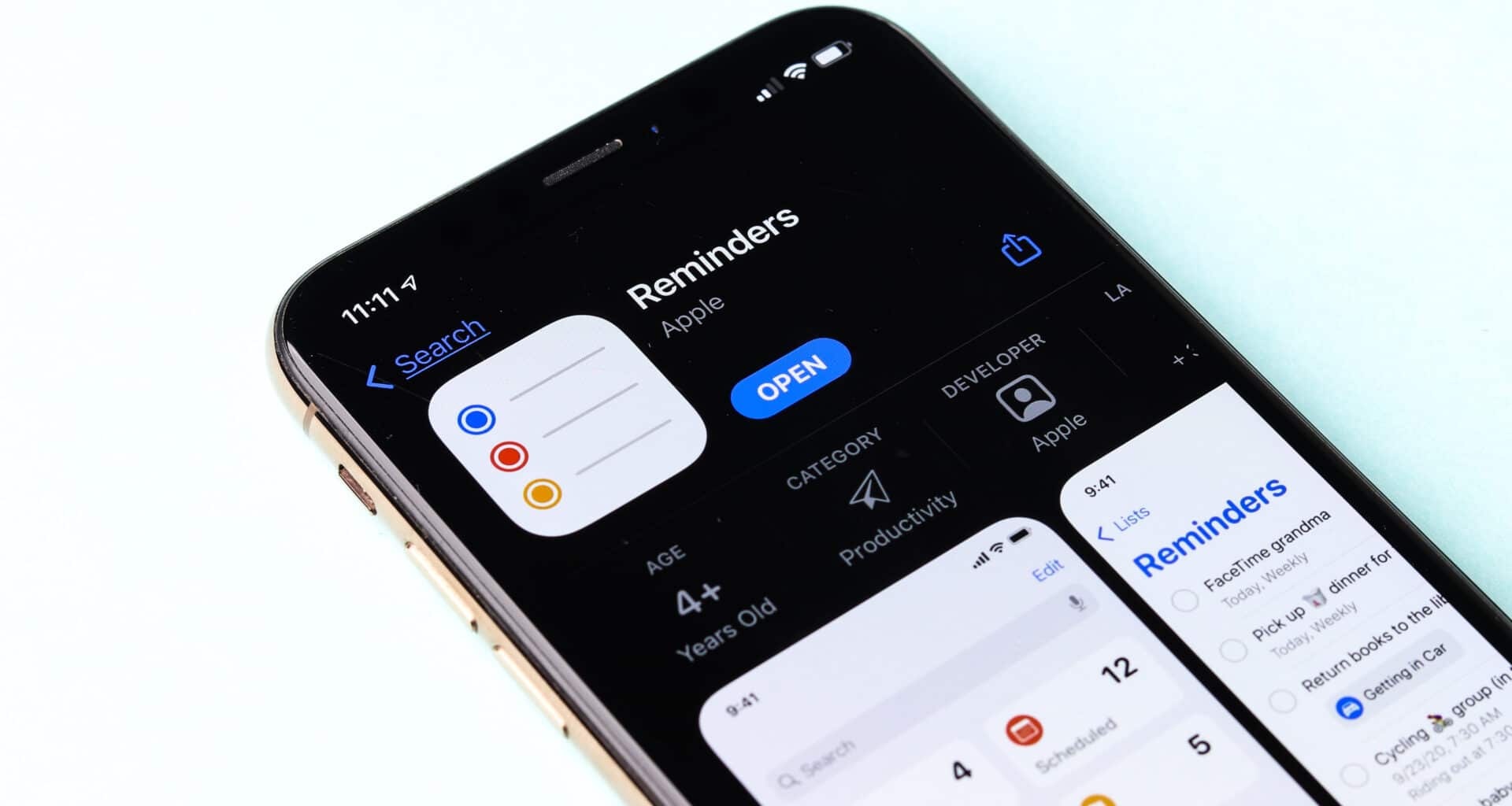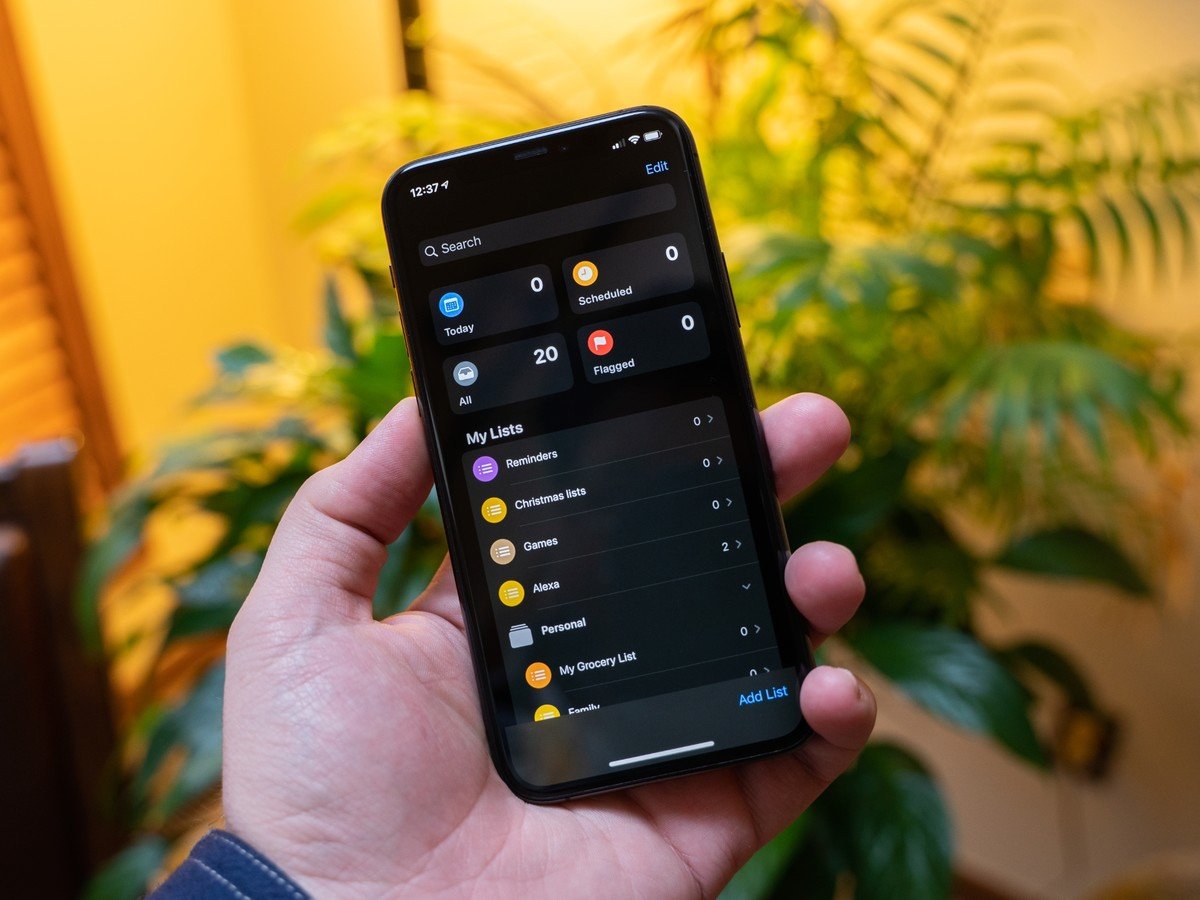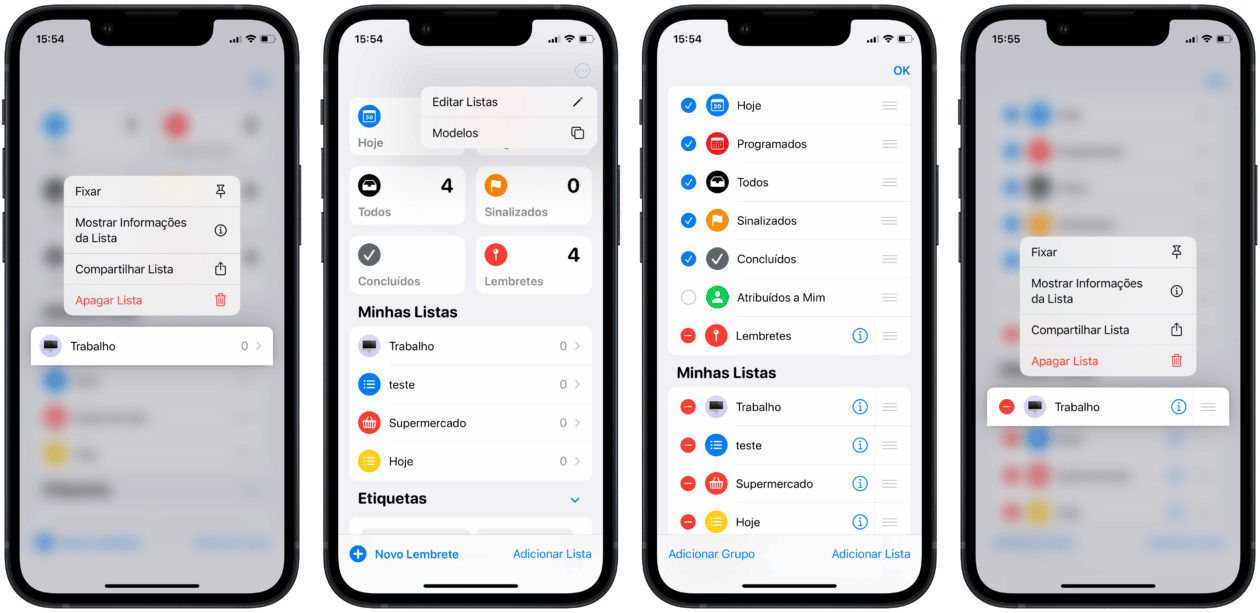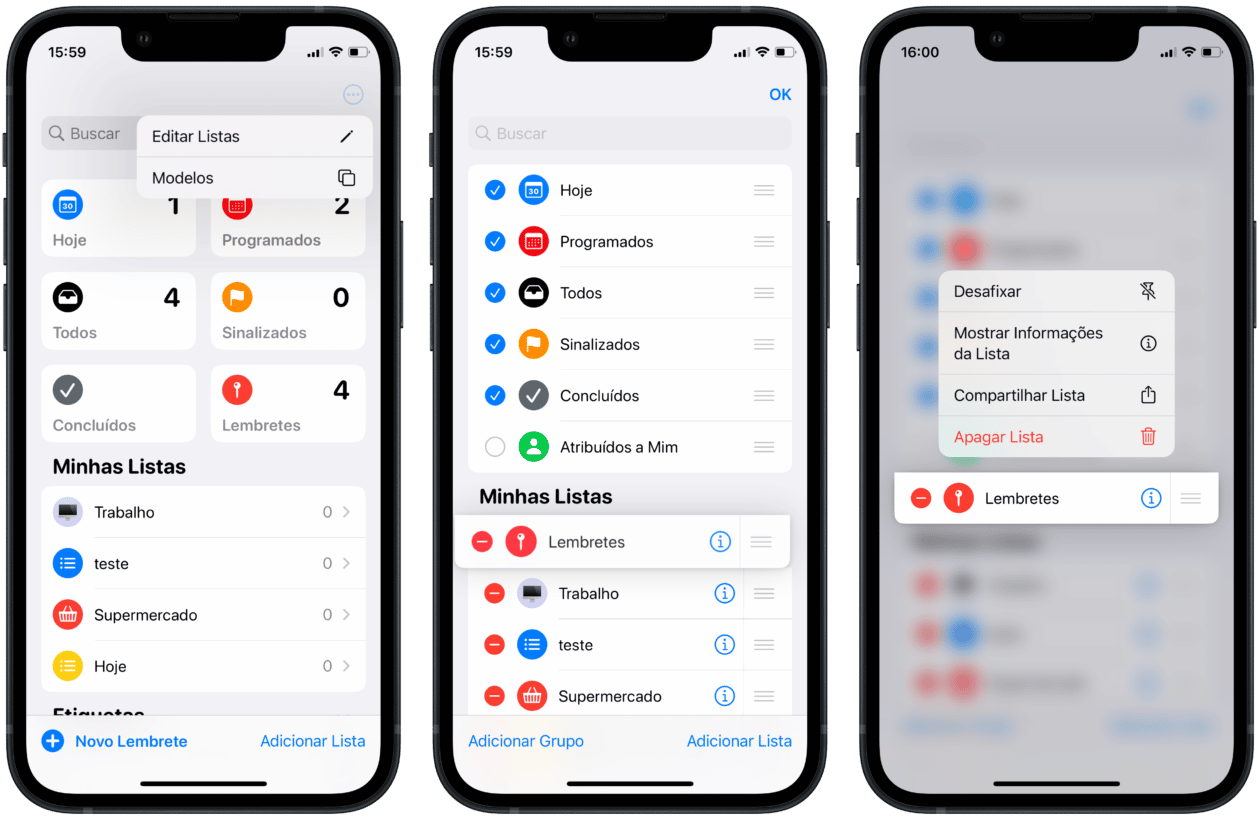O aplicativo nativo Lembretes (Reminders) também recebeu algumas novidades junto ao lançamento do iOS 16 — e, muito em breve, do iPadOS 16.1.
Dentre elas, está a possibilidade de fixar as suas listas de lembretes no topo da tela, para um acesso mais instantâneo. Segundo a Apple, é possível fixar até nove listas!
A seguir, veja como fazer esse procedimento no seu iPhone/iPad!
Como fixar uma lista no app Lembretes
Abra o app Lembretes e certifique-se de estar na tela inicial dele (na visualização onde todas as listas estejam aparentes).
Depois, na seção “Minhas Listas”, deslize o dedo da direita para a esquerda em cima da lista desejada e toque no ícone representado por um alfinete. Você também pode fazer isso de outras duas maneiras:
- Pressionando e segurando o dedo em cima dela e selecionando “Fixar”.
- Tocando no botão representado por três bolinhas (na parte superior direita), selecionando “Editar Listas” e depois movendo a lista desejada a partir do botão com três risquinhos.
- Pressionando e segurando o dedo em cima da lista (enquanto estiver no modo de edição) e tocando em “Fixar”.
Com isso, as listas serão movidas para a parte superior.
Como desafixar uma lista no app Lembretes
Para desafixar uma lista, mantenha o toque em cima da lista fixada e selecione “Desafixar”.
Também é possível fazer isso tocando no botão representado por três pontinhos (no canto superior direito) e indo até “Editar Listas”. Depois, arraste a lista a partir do botão com três risquinhos em direção à “Minhas Listas”.
Você também pode simplesmente pressionar e segurar o dedo em cima da lista (enquanto estiver no modo de edição)e selecionar “Desafixar”.
Boa novidade, não acharam? 😁